小白系统重装软件怎么用
- 分类:教程 回答于: 2022年06月14日 10:24:04
大多数人因为自己不懂怎么重装电脑系统,而选择使用系统重装软件。目前比较好用的工具就是小白系统重装软件,下文就以一键重装win7为例,给大家展示下小白系统重装软件的使用方法。大家可参照教程去使用工具安装需要的windows系统。
工具/原料:
系统版本:windows7系统
品牌型号:戴尔游匣g15
软件版本:小白一键重装系统 v2290
方法/步骤:
1、在自己的电脑上搜索并下载安装小白一键重装系统工具,打开就可以选择需要安装的系统点击安装此系,这里以win7系统为例。
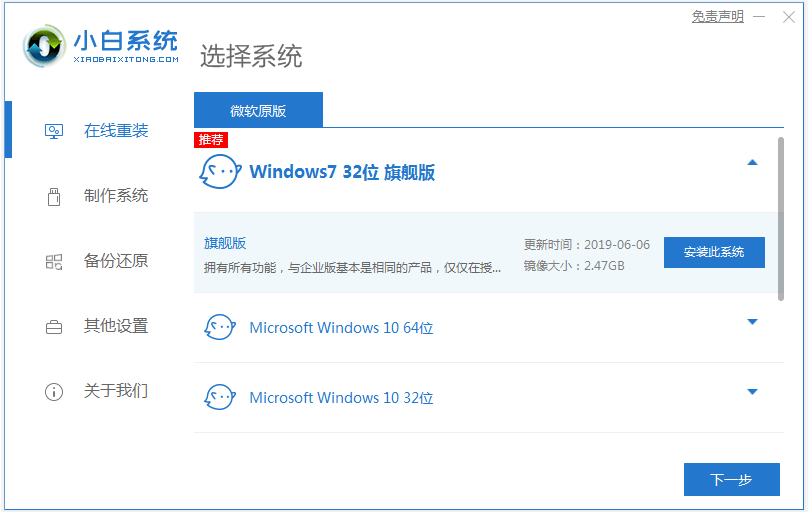
2、接下来软件会自动下系统镜像。
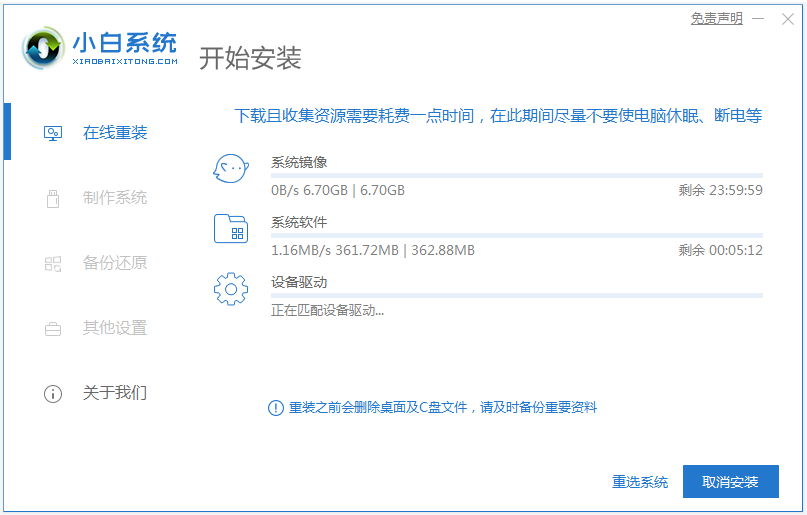
3、提示部署完成就会自动重启电脑。
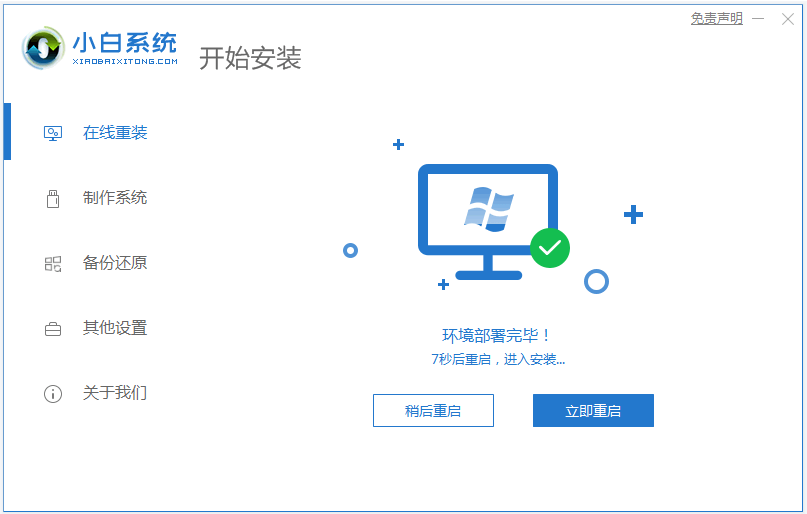
4、来到开机选项界面,自动会选择xiaobai-pe系统进入。

5、来到pe系统后,小白装机工具会自动打开重装电脑系统,无需操作。

6、安装完成后,点击立即重启。

7、期间可能会多次自动重启电脑,当最后进入到新的系统桌面即表示安装成功,可以正常使用新系统了。

注意事项:在安装前备份好c盘重要资料,关掉电脑上的杀毒软件,避免各种原因导致安装失败。
总结:
打开小白一键重装系统工具,选择在线重装栏目下的系统点击安装;
软件自行下载镜像后重启安装;
等待自动安装完成后再次重启;
直到进入新的系统桌面即可正常使用。
 有用
26
有用
26


 小白系统
小白系统


 1000
1000 1000
1000 1000
1000 1000
1000 1000
1000 1000
1000 1000
1000 1000
1000 1000
1000 1000
1000猜您喜欢
- 怎样才能把U盘做成启动盘2016/10/30
- bug是什么意思?2022/08/25
- 免费数据恢复软件推荐2023/04/17
- 联想笔记本重装系统按哪个键..2023/04/07
- w8系统重装步骤2017/01/02
- 微信电脑版下载教程2022/10/24
相关推荐
- 换硬盘不重装系统教程2023/02/09
- win10安装office2010时出现office安装..2021/05/11
- 怎么重装系统教程2023/02/04
- 小白装机系统是正版的吗2022/07/11
- 电脑重装系统怎么备份文件..2023/02/02
- 好用的一键重装系统有哪些..2022/10/21

















